Wie behebt man den Media Creation Tool-Fehler 0x80004005 - 0xa001a?
Problem: Ich kann das Windows 10 Fall Creators Update nicht mit dem Media Creation Tool installieren, weil es nicht startet. Ich habe bereits einen USB-Stick als Installationsmedium erstellt, aber wenn ich ihn nutze, USB auswähle und Windows 10 herunterlade, wird der Download verifiziert und dann bleibt er bei ungefähr 50% hängen.
Problem: Das Tool sagt, dass es ein Problem mit der Ausführung gibt und zeigt den Fehlercode 0x80004005 – 0xa001a an. Was kann ich machen?
Akzeptierte Antwort
Das Media Creation Tool von Microsoft ist ein nützliches Tool, um Windows neu zu installieren, Windows upzugraden oder diverse Probleme zu beheben. Um das Medium hierfür zu erstellen, muss der PC-Besitzer eine ISO-Datei, die alle Windows-Installationsdateien kombiniert, herunterladen und sie dann auf einen USB-Stick oder einer DVD kopieren.
Nachdem man die ISO-Datei auf dem externen Speichermedium kopiert hat, verbindet man das Medium mit dem PC und führt die Setup.exe im Wurzelverzeichnis aus. Normalerweise führen diese Schritte zum Windows 10 Setup, wo man die Wahl hat den PC direkt upzugraden oder ein Installationsmedium für einen anderen PC zu erstellen. Bedauerlicherweise funktioniert das Media Creation Tool oft nicht. Ein häufiger Fehler beim Upgrade zum Windows 10 Fall Creators Update ist die Fehlermeldung 0x80004005 – 0xa001a:
Problem beim Ausführen dieses Tools
Dieses Tool konnte aus irgendeinem Grund nicht auf Ihrem PC ausgeführt werden. Wenn weiterhin Probleme auftreten, wenden Sie sich unter Angabe des Fehlercodes an den Kundendienst. Fehlercode: 0x80004005 – 0xa001a.
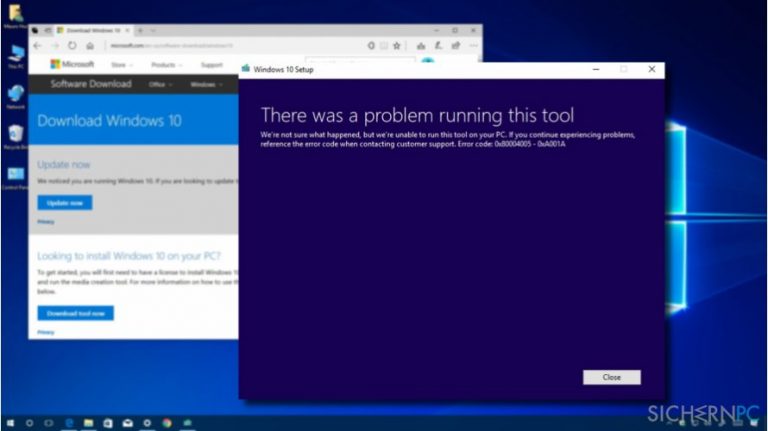
Im offiziellen Microsoft-Forum gibt es zig Kommentare über den Fehler 0x80004005 – 0xa001a. Leider wurde noch keine Lösung veröffentlicht. Sie können also entweder warten bis eine offizielle Lösung herauskommt oder folgende Methoden ausprobieren:
Lösung 1. Setupprep ausführen
- Navigieren Sie zum Ordner C:\\$Windows.~BT\\Sources. Der Speicherort kann unterschiedlich sein, aber er wird definitiv mit $Windows starten.
- Suchen Sie den Eintrag Setupprep.exe und führen Sie einen Doppelklick darauf aus.
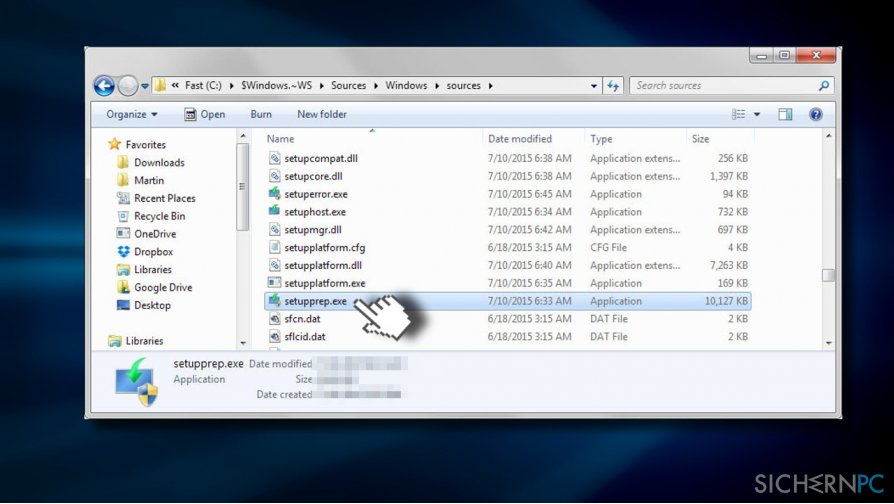
Diese Lösung sollte funktionieren, wenn die heruntergeladenen Dateien des Updates nicht korrupt sind. Wenn Setupprep nicht geholfen hat, probieren Sie die nächste Option.
Lösung 2. Inhalte im Download-Ordner löschen
- Navigieren Sie zum Verzeichnis C:\\Windows\\SoftwareDistribution\\Download.
- Löschen Sie darin alle Inhalte und starten Sie den PC neu. Eventuell werden Adminrechte angefragt.
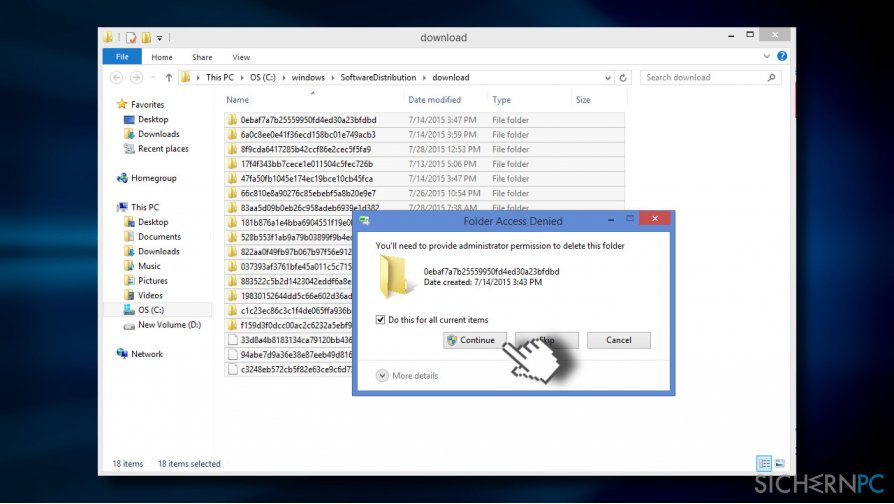
- Laden Sie danach eine neue Kopie vom Media Creation Tool herunter.
- Wählen Sie 32-bit oder 64-bit für die Windows-Version aus und befolgen Sie die Anweisungen auf dem Bildschirm, um ein Installationsmedium für einen anderen PC zu erstellen.
- Speichern Sie es auf einem USB-Stick oder brennen Sie es auf einer DVD.
- Verbinden Sie das Installationsmedium mit dem PC, fahren Sie den PC neu hoch und wählen den USB-Stick als Bootmedium aus.
Lösung 3. Starttyp von Update-Diensten ändern
- Drücken Sie auf die Tasten Windows + R, geben Sie services.msc ein und drücken Sie auf die Eingabetaste.
- Suchen Sie nach den unten aufgelisteten Diensten und prüfen Sie deren Status. Wenn eine der Dienste deaktiviert ist, klicken Sie sie an und wählen Sie Start.
Windows Update
Intelligenter Hintergrundübertragungsdienst
Server
Arbeitsstationsdienst
TCP/IP-NetBIOS-Hilfsdienst
IKE- and AuthIP IPsec-Schlüsselerstellungsmodule
- Setzen Sie den Starttyp dann auf Automatisch und schließen Sie das Dienstefenster.

Lösung 4. USB-Stick formatieren
Wenn keine der oben aufgelisteten Methoden geholfen hat den Fehler 0x80004005 – 0xa001a zu beheben, empfehlen wir den USB-Stick als FAT32 zu formatieren.
- Führen Sie einen Rechtsklick auf das Windows-Symbol aus und wählen Sie Eingabeaufforderung (Administrator).
- Kopieren Sie den Befehl format /FS:FAT32 H: und fügen Sie ihn in der Eingabeaufforderung ein. H steht hierbei für den USB-Stick oder die externe Festplatte. Ändern Sie den Buchstaben, wenn nötig.
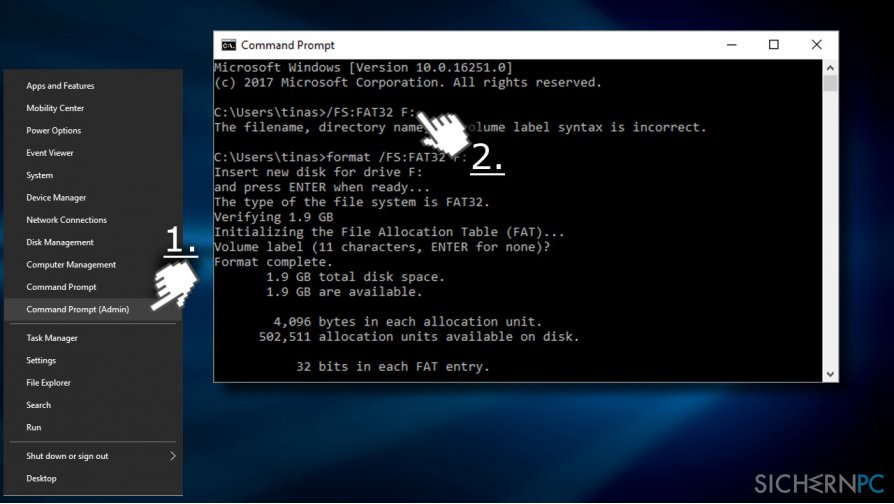
- Drücken Sie auf die Eingabetaste, um die Formatierung des USB-Sticks auszuführen.
Reparieren Sie die Fehler automatisch
Das Team von sichernpc.de gibt sein Bestes, um Nutzern zu helfen die beste Lösung für das Beseitigen ihrer Fehler zu finden. Wenn Sie sich nicht mit manuellen Reparaturmethoden abmühen möchten, benutzen Sie bitte eine Software, die dies automatisch für Sie erledigt. Alle empfohlenen Produkte wurden durch unsere Fachleute geprüft und für wirksam anerkannt. Die Tools, die Sie für Ihren Fehler verwenden können, sind im Folgenden aufgelistet:
garantierte
Zufriedenheit
Verhindern Sie, dass Webseiten, Internetanbieter und andere Parteien Sie ausspionieren
Um völlig anonym zu bleiben und zu verhindern, dass Ihr Internetanbieter und Staaten Sie ausspionieren, empfehlen wir das VPN Private Internet Access zu verwenden. Es ermöglicht sich auf völlig anonyme Weise mit dem Internet zu verbinden, indem es alle Informationen verschlüsselt und Tracker, Werbung, sowie bösartige Inhalte blockiert. Am wichtigsten ist jedoch, dass Sie illegale Überwachungsaktivitäten stoppen, die die NSA und andere Regierungsinstitutionen hinterrücks durchführen.
Verloren gegangene Dateien schnell wiederherstellen
Bei der Nutzung des Computers können zu jeder Zeit unvorhergesehene Umstände eintreten: Der Computer könnte durch einen Stromausfall oder einen Bluescreen abschalten, oder er startet aufgrund eines neuen Updates neu, während Sie für ein paar Minuten weg waren. Hierdurch können Schularbeiten, wichtige Dokumente und andere Daten verloren gehen. Um diese Dateien wiederherzustellen, können Sie Data Recovery Pro verwenden – es durchsucht auf der Festplatte vorhandene Kopien der Dateien und stellt sie zügig wieder her.



Weitere Informationen zum Problem: "Wie behebt man den Media Creation Tool-Fehler 0x80004005 - 0xa001a?"
Du musst angemeldet sein, um einen Kommentar abzugeben.